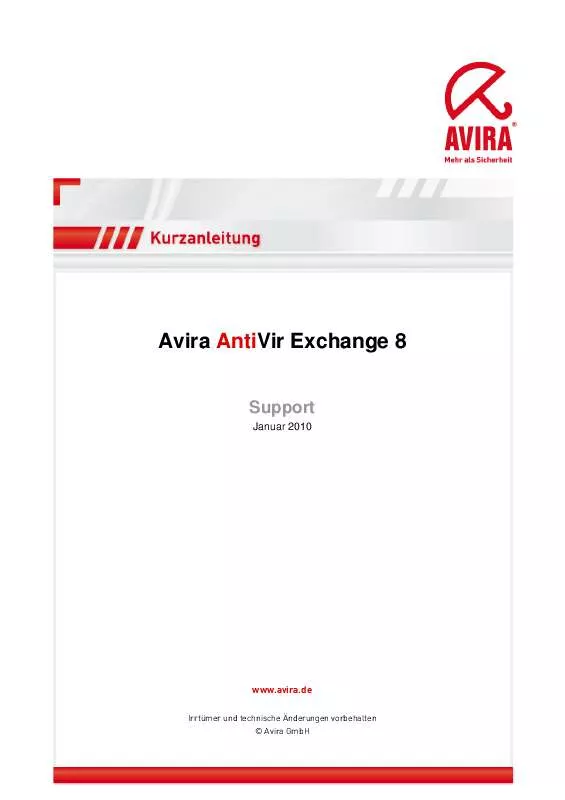Detaillierte Anleitungen zur Benutzung finden Sie in der Bedienungsanleitung.
[. . . ] Jobvorschläge . . . . . . . . . . . . . . . . . . . . . . . . . . . . . . . . . . . . . . . . . . . . . . . . . . . . . . . . . . . . . . . . . . . . . . . . . . . . . . . . . . . . . . . . . . . . . . . . . . . . . . 22 9. 1 Zusatz im Betreff entfernen . . . . . . . . . . . . . . . . . . . . . . . . . . . . . . . . . . . . . . . . . . . . . . . . . . . . . . . . . . . . . . . . . . . . . . . . . . . . . 22 9. 2 Unerwünschte Dateianhänge blocken . . . . . . . . . . . . . . . . . . . . . . . . . . . . . . . . . . . . . . . . . . . . . . . . . . . . . . . . . . . . . 23 9. 3 Advanced Spamfiltering mit separaten Quarantänen . . . . . . . . . . . . . . . . . . . . . . . . . . . . . . . . . . . . . . [. . . ] Konfiguration der Email Filter
Da die meisten Filter bereits vorkonfiguriert sind, ist eine Anpassung nicht zwingend erforderlich. Sollten Sie diese Standardeinstellungen nicht verwenden, können die Filter individuell angepasst werden. Um die Eigenschaften für die Konfiguration zu öffnen reicht ein normaler Doppelklick auf den gewünschten Job, das Fenster mit den Eigenschaften öffnet sich im Anschluss automatisch.
Hinweis: Der Zusatz [AntiVir checked], welcher im Betreff einer Email erscheint, wird durch den Job , , Prüfung mit der AntiVir Suchengine" hinzugefügt. Sollte dieser Zusatz nicht gewünscht sein, lässt er sich über die Eigenschaften des Jobs entfernen.
Zunächst ist jeder neue Job deaktiviert Um diesen zu aktivieren, verändern Sie bitte die Einstellungen im Reiter , , Allgemeines" auf Aktiv: , , Ja". Von der Grundeinstellung her wird jeder Job auf alle ein- und ausgehenden Emails angewandt. Um dies zu ändern und gegebenenfalls Black- / Whitelisten zu verwenden, wechseln Sie bitte in den Reiter , , Adressen".
Stand: 8. 06. 2010
9
Avira AntiVir Exchange 8 | Kurzanleitung
Über den Menüpunkt ändert sich die Ansicht des Fensters und Sie haben nun die Möglichkeit, Adressen / Adresslisten als Ausnahme zu hinterlegen.
Jede Email von extern oder an extern wird durch diesen Job überprüft. Hier können Sie jedoch eigene Adressen oder Adresslisten hinzufügen, für welche der Job nicht gilt (z. B. eine Whitelist).
Wie bereits in der Bildbeschreibung zu erkennen ist, lassen sich die Adressbereiche anpassen. Durch einen einfachen Mausklick auf , , Keine Adresse ausgewählt", im Bereich , , gilt aber nicht für diese Absender", können Sie eine Adressliste hinzufügen. Alle in dieser Adressliste hinterlegten Absender werden dann nicht mehr von diesem Job berücksichtigt, die Nachrichten kommen dann also in jedem Fall beim Empfänger an.
Stand: 8. 06. 2010
10
Avira AntiVir Exchange 8 | Kurzanleitung
Falls Sie sich für eine der hier hinterlegten Listen entscheiden, ist unter Umständen eine Anpassung der Inhalte erforderlich. Diese Anpassung kann im Anschluss über den Programmpunkt , , Basis-Konfiguration" , , Allgemeine Einstellungen" Adresslisten" durchgeführt werden.
Um festzulegen, was im Falle einer Klassifizierung als Spam / Virus durchgeführt werden soll, können Sie die Einstellungen im Bereich , , Aktionen" anpassen. Hier haben Sie je nach Spam-Wahrscheinlichkeit unterschiedliche Möglichkeiten.
Der Reiter , , Aktionen" ist für jeden Job separat zu konfigurieren. Änderungen sind immer nur für diesen einen Job wirksam.
Stand: 8. 06. 2010 11
Avira AntiVir Exchange 8 | Kurzanleitung
Nachdem die Konfiguration abgeschlossen wurde, bestätigen Sie diese bitte zum Abschluss mit einem Klick auf , , OK" und speichern Sie danach die Änderungen im AntiVir Exchange, durch einen Klick auf das Diskettensymbol .
Hinweis: Ohne das Speichern der Änderungen werden diese nicht übernommen und sind daher wirkungslos. Dies gilt für alle Änderungen im Programm.
Definitive Kriterien: Hier sind Kriterien hinterlegt, die eine Email definitiv als , , SPAM" oder , , kein SPAM" klassifizieren. Hinterlegt sind hier Werte wie z. B.
, , Emails von Active Directory Benutzern = kein SPAM" , , Emails von Absendern in Benutzer Blacklist = SPAM".
Kombinierte Kriterien: Unter , , Kombinierte Kriterien" kommen mehrere Filter zum Einsatz. das , , Avira Space Modul", welches eine automatische Spamerkennung liefert. Die Erkennungsmuster der Spammails werden anhand eines Updates in bestimmten Abständen aktualisiert. Zusätzlich ist hier eine Wortlistenerkennung für den Betreff und den Nachrichtentext hinterlegt. Die Wortlisten sind statisch, werden also nicht automatisch aktualisiert. Sie können diese Listen jedoch manuell anpassen.
Stand: 8. 06. 2010
12
Avira AntiVir Exchange 8 | Kurzanleitung
5. Aktivieren des Informationsspeicher-Jobs
Neben der Virenprüfung auf Transportebene ist AntiVir Exchange auch in der Lage, Daten im öffentlichen oder privaten Informationsspeicher von MS Exchange zu prüfen. Grundsätzlich ist dieser Filter deaktiviert, er kann jedoch auf Wunsch aktiviert werden. [. . . ] In den Eigenschaften des Jobs unter dem Reiter , , Aktionen" werden nun für alle drei Kategorien die zuvor erstellten Quarantänen festgelegt.
Jetzt konfigurieren Sie jede Kategorie (in dem Beispiel , , Hoch") und wählen den entsprechenden Quarantäneordner aus:
Wiederholen Sie diesen Vorgang für die Kategorie , , Mittel" sowie , , Niedrig".
Stand: 8. 06. 2010 25
Avira AntiVir Exchange 8 | Kurzanleitung
9. 4 Empfänger automatisch zur Whitelist hinzufügen Folgendermaßen können Sie Empfänger bei Versand einer Mail automatisch zur Whitelist hinzufügen: · Legen Sie einen neuen Job unter "Mail-Transport-Jobs" an: "AntiVir Wall Email Address Filtering" · Klicken Sie auf den Reiter "Aktionen" und setzen den Haken *nur* bei "Absender/Empfänger zur Benutzerliste Whitelist" hinzufügen. · Schieben Sie den Job in "Mail-Transport-Jobs" auf den ersten Platz
Stand: 8. 06. 2010
26
Avira AntiVir Exchange 8 | Kurzanleitung
Nun muss jeder nachfolgende Anti-Spam-Job so konfiguriert werden, dass der Job ignoriert wird wenn ein Absender in der Whitelist steht. · Rufen Sie die Eigenschaften des entsprechenden Job auf und klicken auf den Reiter "Bedingungen". · Fügen Sie eine neue Bedingung hinzu: ". . . der Absender *nicht* in der Benutzerliste 'Whitelist' des Empfängers existiert"
Speichern Sie anschließend die neue Konfiguration. [. . . ]